1 Mediatypen
Overzicht
Media zijn de afleveringskanalen die worden gebruikt voor het verzenden van meldingen en waarschuwingen vanuit Zabbix.
U kunt verschillende mediatypen configureren:
Mediatypen worden geconfigureerd in Beheer → Mediatypen.
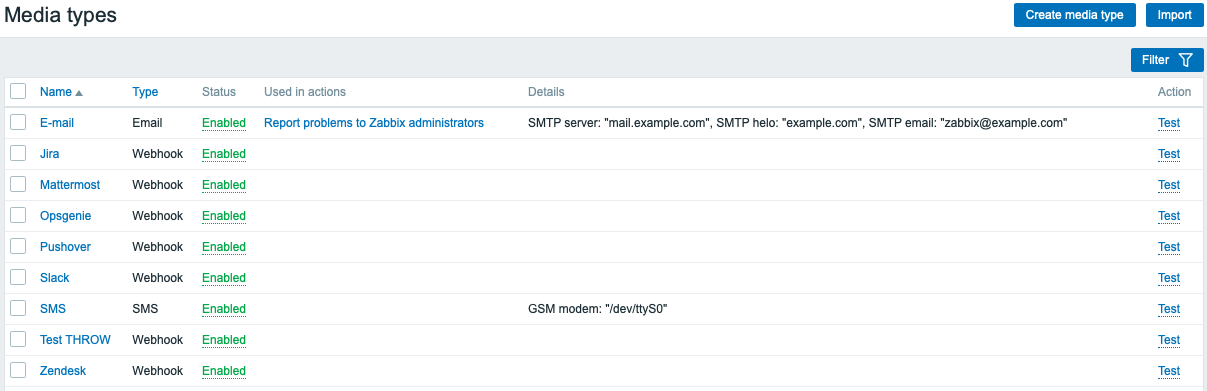
Sommige mediatypen zijn voorgedefinieerd in de standaarddataset. U hoeft alleen hun parameters bij te stellen om ze te laten werken.
Het is mogelijk om te testen of een geconfigureerd mediatype werkt door te klikken op Test in de laatste kolom (zie Testen van mediatype voor meer details).
Om een nieuw mediatype te maken, klikt u op de knop Mediatype maken. Er wordt een formulier geopend voor het configureren van het mediatype.
Gemeenschappelijke parameters
Sommige parameters zijn gemeenschappelijk voor alle mediatypen.
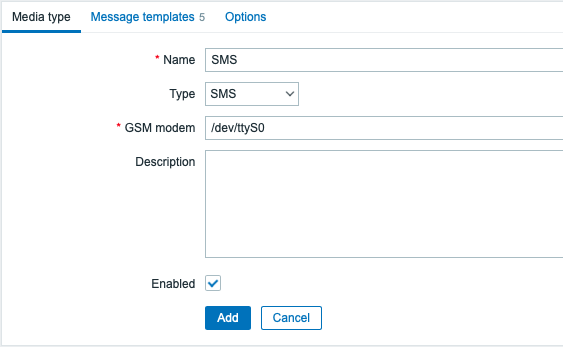
In het tabblad Mediatype zijn de algemene attributen als volgt:
| Parameter | Omschrijving |
|---|---|
| Naam | Naam van het mediatype. |
| Type | Selecteer het type media. |
| Omschrijving | Voer een beschrijving in. |
| Ingeschakeld | Vink het selectievakje aan om het mediatype in te schakelen. |
Bekijk de individuele pagina's van mediatypen voor specifieke parameters voor elk mediatype.
Het tabblad Berichtsjablonen biedt de mogelijkheid om standaardmeldingen in te stellen voor alle of een aantal van de volgende gebeurtenistypen:
- Probleem
- Herstel van probleem
- Bijwerken van probleem
- Dienst
- Herstel van dienst
- Bijwerken van dienst
- Ontdekking
- Zelfregistratie
- Intern probleem
- Intern herstel van probleem
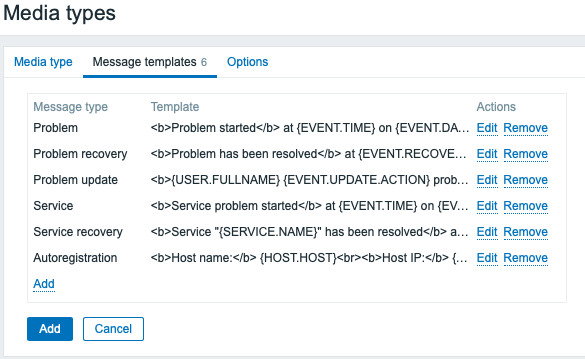
Om berichtsjablonen aan te passen:
- Klik in het tabblad Berichtsjablonen op
 : er wordt een pop-up venster geopend voor het Berichtsjabloon.
: er wordt een pop-up venster geopend voor het Berichtsjabloon. - Selecteer het gewenste Berichtstype en bewerk de tekst van Onderwerp en Bericht.
- Klik op Toevoegen om het berichtsjabloon op te slaan.
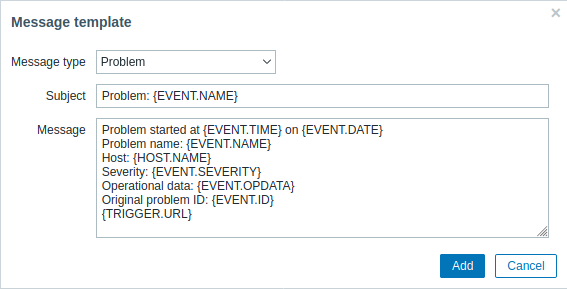
Parameters van berichtsjablonen:
| Parameter | Omschrijving |
|---|---|
| Berichtstype | Type gebeurtenis waarvoor het standaardbericht moet worden gebruikt. Voor elk gebeurtenistype kan slechts één standaardbericht worden gedefinieerd. |
| Onderwerp | Onderwerp van het standaardbericht. Het onderwerp kan macro's bevatten. Het is beperkt tot 255 tekens. Onderwerp is niet beschikbaar voor het mediatype SMS. |
| Bericht | Het standaardbericht. Het aantal tekens is beperkt afhankelijk van het type database (zie Berichten verzenden voor meer informatie). Het bericht kan ondersteunde macro's bevatten. In berichten over problemen en probleemupdates worden expressie-macro's ondersteund (bijvoorbeeld {?avg(/host/key,1h)}). |
Om wijzigingen aan te brengen in een bestaand berichtsjabloon: klik in de kolom Acties op  om het sjabloon te bewerken of klik op
om het sjabloon te bewerken of klik op  om het berichtsjabloon te verwijderen.
om het berichtsjabloon te verwijderen.
Het is mogelijk om een aangepast berichtsjabloon te definiëren voor een specifieke actie (zie actiebewerkingen voor details). Aangepaste berichten die in de actieconfiguratie zijn gedefinieerd, overschrijven het standaardberichtssjabloon van het mediatype.
Het is verplicht om berichtsjablonen te definiëren voor alle mediatypen, inclusief webhooks of aangepaste waarschuwingsscripts die geen standaardmeldingen voor meldingen gebruiken. Bijvoorbeeld, een actie "Stuur bericht naar Pushover-webhook" zal geen probleemmeldingen verzenden als het probleembericht voor de Pushover-webhook niet is gedefinieerd.
Het tabblad Opties bevat instellingen voor de verwerking van waarschuwingen. Dezelfde reeks opties is configureerbaar voor elk mediatype.
Alle mediatypen worden parallel verwerkt. Hoewel het maximale aantal gelijktijdige sessies configureerbaar is per mediatype, kan het totale aantal alerter-processen op de server alleen worden beperkt door de StartAlerters parameter. Waarschuwingen die door één trigger worden gegenereerd, worden sequentieel verwerkt. Dus meerdere meldingen kunnen alleen tegelijkertijd worden verwerkt als ze worden gegenere
erd door meerdere triggers.
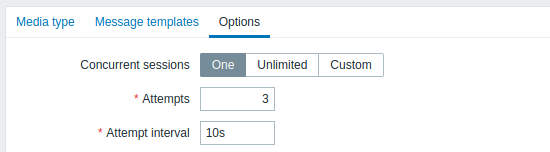
| Parameter | Omschrijving |
|---|---|
| Gelijktijdige sessies | Selecteer het aantal parallelle alerter-sessies voor het mediatype: Eén - één sessie Onbeperkt - onbeperkt aantal sessies Aangepast - selecteer een aangepast aantal sessies Onbeperkte/hoge waarden betekenen meer parallelle sessies en een verhoogde capaciteit voor het verzenden van meldingen. Onbeperkte/hoge waarden moeten worden gebruikt in grote omgevingen waar veel meldingen mogelijk tegelijkertijd moeten worden verzonden. Als er meer meldingen moeten worden verzonden dan er gelijktijdige sessies zijn, worden de resterende meldingen in de wachtrij geplaatst; ze gaan niet verloren. |
| Pogingen | Aantal pogingen om een melding te verzenden. Er kunnen maximaal 100 pogingen worden opgegeven; de standaardwaarde is '3'. Als '1' wordt opgegeven, verzendt Zabbix de melding slechts één keer en zal het niet opnieuw proberen als het verzenden mislukt. |
| Pauze tussen pogingen | Frequentie van het opnieuw proberen verzenden van een melding in geval van mislukt verzenden, in seconden (0-3600). Als '0' wordt opgegeven, zal Zabbix direct opnieuw proberen. Tijdssuffixen worden ondersteund, bijvoorbeeld 5s, 3m, 1u. |
Testen van het mediatype
Het is mogelijk om te testen of een geconfigureerd mediatype werkt.
Bijvoorbeeld, om een e-mail mediatype te testen:
- Zoek het relevante e-mailmediatype op in de lijst van mediatypen.
- Klik op Testen in de laatste kolom van de lijst (een testvenster wordt geopend).
- Voer een ontvangeradres in bij Verzenden naar, voeg een berichttekst en optioneel een onderwerp toe.
- Verstuur een testbericht door op Testen te klikken.
Een bericht over het succes of falen van de test wordt weergegeven in hetzelfde venster:
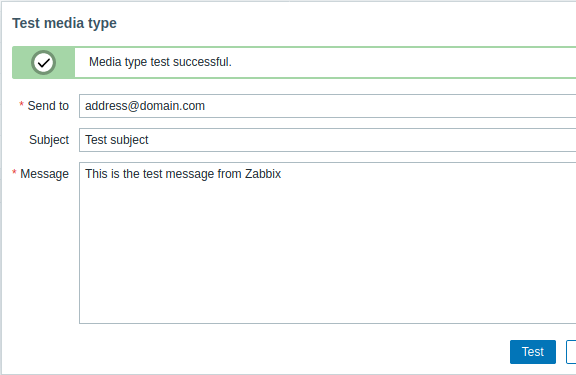 |
|---|
Webhook
Om een webhook mediatype te testen:
- Zoek het relevante webhookmediatype op in de lijst van mediatypen.
- Klik op Testen in de laatste kolom van de lijst (een testvenster wordt geopend).
- Bewerk indien nodig de parameterwaarden van de webhook.
- Klik op Testen.
Standaard worden webhook-tests uitgevoerd met de parameters die tijdens de configuratie zijn ingevoerd. Het is echter mogelijk om de attribuutwaarden voor de test te wijzigen. Het vervangen of verwijderen van waarden in het testvenster heeft alleen invloed op de testprocedure; de daadwerkelijke waarden van de webhook-attributen blijven ongewijzigd.
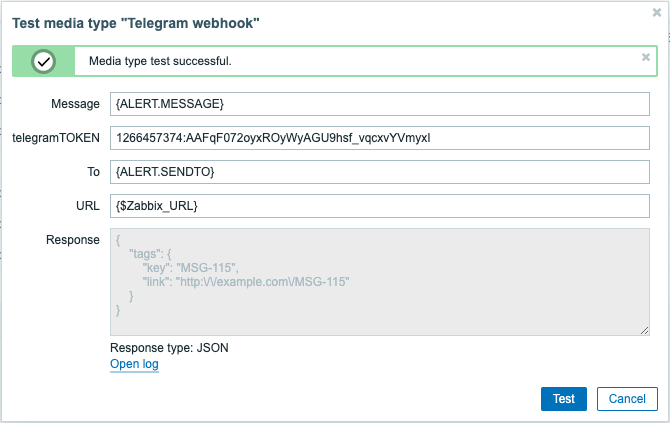 |
|---|
Om logboekvermeldingen van mediatype-testen te bekijken zonder het testvenster te verlaten:
- Klik op Logboek openen (een nieuw pop-upvenster wordt geopend).
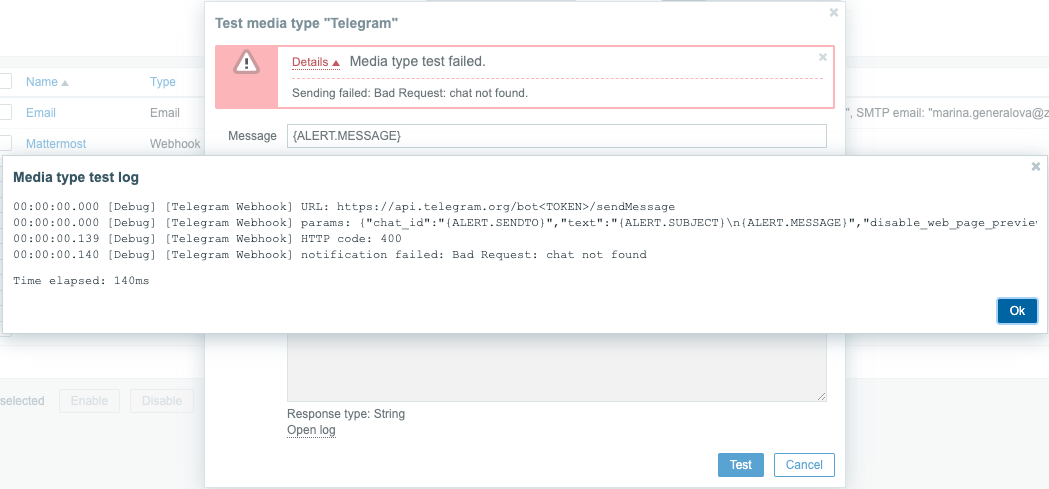 |
|---|
Als de webhook-test succesvol is
- Er wordt een bericht weergegeven met de tekst "Mediatype test succesvol."
- De serverreactie verschijnt in het grijze Reactie-veld
- Het reactietype (JSON of String) wordt onder het Reactie-veld gespecificeerd
Als de webhook-test mislukt
- Er wordt een bericht weergegeven met de tekst "Mediatype test mislukt.", gevolgd door aanvullende foutdetails.
Gebruikersmedia
Om meldingen van een mediatype te ontvangen, moet een medium (e-mailadres/telefoonnummer/webhook gebruikers-ID, enz.) voor dit mediatype worden gedefinieerd in het gebruikersprofiel. Als bijvoorbeeld een actie berichten stuurt naar de gebruiker "Admin" via webhook "X", zal dit altijd mislukken als het medium "X" van de webhook niet is gedefinieerd in het gebruikersprofiel.
Om gebruikersmedia te definiëren:
- Ga naar je gebruikersprofiel of ga naar Beheer → Gebruikers en open het gebruikersprofielformulier.
- Op het tabblad Media klik je op

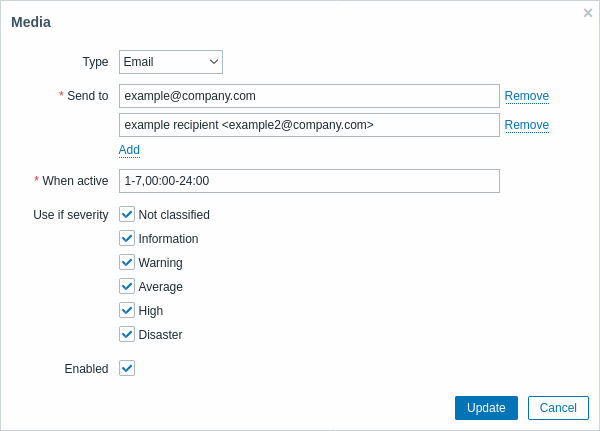
Gebruikersmedia-attributen:
| Parameter | Omschrijving |
|---|---|
| Type | De keuzelijst bevat namen van alle geconfigureerde mediatypes. |
| Sturen naar | Vermeld de benodigde contactinformatie waar berichten naartoe moeten worden gestuurd. Voor een e-mailmediatype is het mogelijk om meerdere adressen toe te voegen door te klikken op  onder het adresveld. In dit geval wordt de melding naar alle opgegeven e-mailadressen gestuurd. Het is ook mogelijk om de naam van de ontvanger op te geven in het Sturen naar-veld van de e-mailontvanger in het formaat 'Naam ontvanger [email protected]'. Let op dat als een naam van de ontvanger wordt opgegeven, het e-mailadres moet worden omhuld met haakjes (< >). UTF-8-tekens in de naam worden ondersteund, maar aanhalingstekens en opmerkingen niet. Bijvoorbeeld: John Abercroft [email protected] en [email protected] zijn beide geldige formaten. Onjuiste voorbeelden: John Doe [email protected], %%"Zabbix\@\<H(comment)Q\>" [email protected] %%. onder het adresveld. In dit geval wordt de melding naar alle opgegeven e-mailadressen gestuurd. Het is ook mogelijk om de naam van de ontvanger op te geven in het Sturen naar-veld van de e-mailontvanger in het formaat 'Naam ontvanger [email protected]'. Let op dat als een naam van de ontvanger wordt opgegeven, het e-mailadres moet worden omhuld met haakjes (< >). UTF-8-tekens in de naam worden ondersteund, maar aanhalingstekens en opmerkingen niet. Bijvoorbeeld: John Abercroft [email protected] en [email protected] zijn beide geldige formaten. Onjuiste voorbeelden: John Doe [email protected], %%"Zabbix\@\<H(comment)Q\>" [email protected] %%. |
| Wanneer actief | Je kunt de tijd beperken waarin berichten worden verzonden, bijvoorbeeld alleen werkdagen instellen (1-5,09:00-18:00). Merk op dat deze beperking is gebaseerd op de tijdzone van de gebruiker. Als de tijdzone van de gebruiker wordt gewijzigd en afwijkt van de systeemtijdzone, moet deze beperking mogelijk dienovereenkomstig worden aangepast om belangrijke berichten niet te missen. Zie de pagina Specificatie tijdvak voor een beschrijving van het formaat. |
| Gebruik bij ernst | Markeer de selectievakjes van triggerernstigheden waarvoor je meldingen wilt ontvangen. Let op dat de standaardernst ('Niet geclassificeerd') moet zijn aangevinkt als je meldingen wilt ontvangen voor niet-trigger gebeurtenissen. Nadat je hebt opgeslagen, worden de geselecteerde triggerernstigheden weergegeven in de bijbehorende ernstkleuren, terwijl niet-geselecteerde ernstigheden worden uitgeschakeld weergegeven. |
| Status | Status van de gebruikersmedia. Ingeschakeld - wordt gebruikt. Uitgeschakeld - wordt niet gebruikt. |

